Hvernig á að breyta staðsetningu á Rover?
Rover.com er orðinn vinsæll vettvangur fyrir gæludýraeigendur sem leita að áreiðanlegum og áreiðanlegum gæludýravörðum og göngufólki. Hvort sem þú ert gæludýraforeldri og ert að leita að einhverjum til að sjá um loðna vin þinn eða áhugasamur gæludýravörður sem vill tengjast gæludýraeigendum, þá býður Rover upp á þægilegt rými til að koma á þessum tengingum. Hins vegar eru tímar þar sem þú gætir þurft að breyta staðsetningu þinni á Rover, og þessi grein mun leiða þig í gegnum ferlið, kanna grunnatriðin og kynna háþróaða aðferð með AimerLab MobiGo.
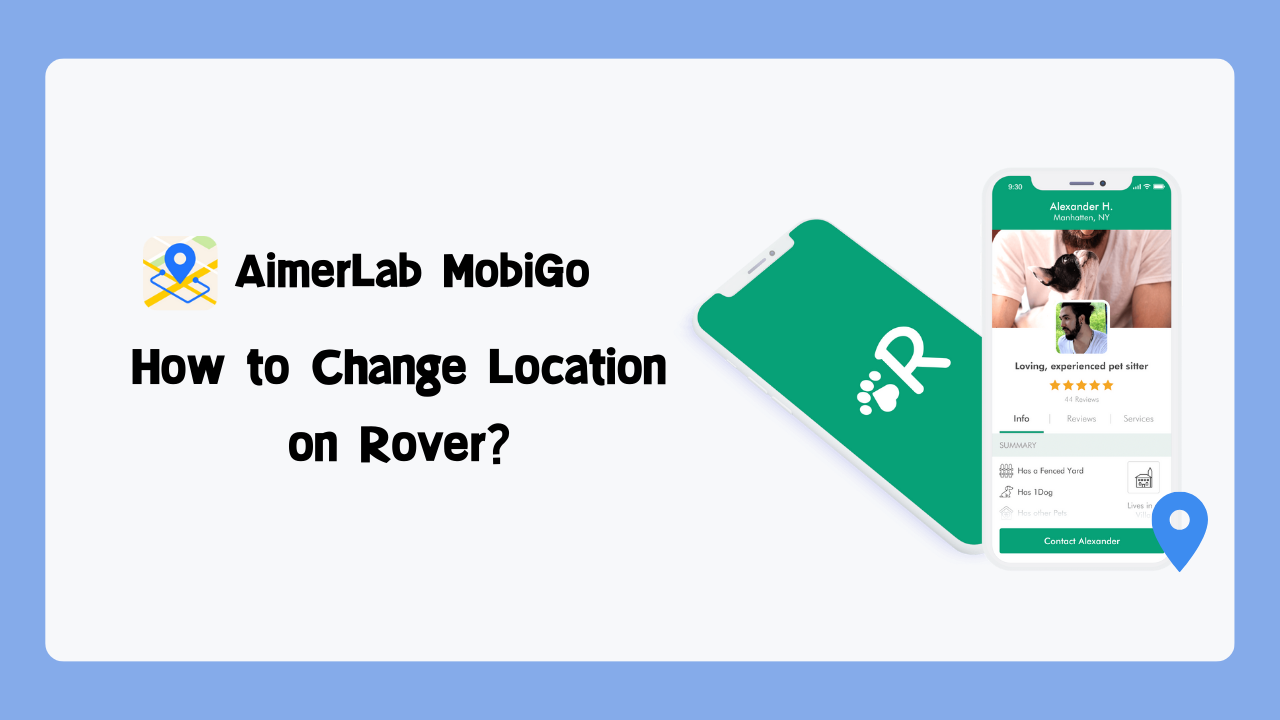
1. Hvað er Rover.com?
Rover.com var stofnað árið 2011 og er netsamfélag og markaðstorg fyrir gæludýraeigendur og gæludýraþjónustuaðila. Vettvangurinn býður upp á margs konar umönnunarþjónustu fyrir gæludýr, þar á meðal gæludýragæslu, hundavist, hundagöngur, heimsóknir í heimsókn og fleira. Rover veitir gæludýraeigendum örugga og þægilega leið til að finna trausta og áreiðanlega einstaklinga til að sjá um gæludýrin sín þegar þörf krefur. Rover innleiðir öryggisráðstafanir eins og bakgrunnsskoðun fyrir þjónustuaðila. Að auki geta notendur lesið umsagnir frá öðrum gæludýraeigendum til að meta áreiðanleika og áreiðanleika þjónustuveitanda.
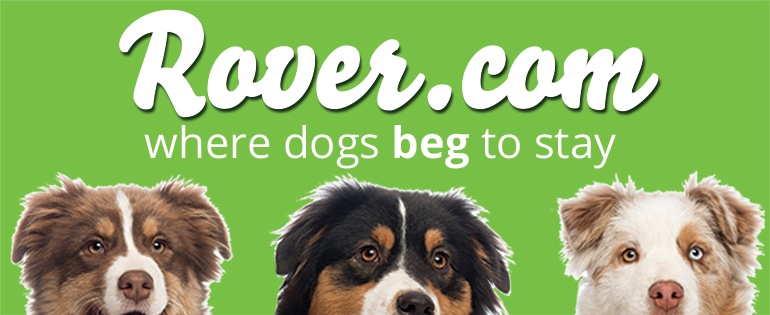
2. Hvernig á að breyta staðsetningu á Rover?
Það eru aðstæður þar sem þú gætir þurft að breyta staðsetningu þinni á Rover, hvort sem þú ert gæludýraeigandi að leita að þjónustu á nýju svæði eða gæludýravörður sem flytur á annan stað. Að breyta staðsetningu þinni á Rover er einfalt ferli sem hægt er að framkvæma með því að nota innbyggða eiginleika pallsins. Með því að fylgja þessum grunnskrefum geturðu auðveldlega breytt staðsetningu þinni á Rover til að mæta þörfum þínum fyrir umönnun gæludýra á tilteknu svæði eða þegar þú ert að flytja.
Breyta staðsetningu á Rover App
- Ýttu á More valmyndina og veldu síðan Profile.
- Smelltu á blýantartáknið og veldu þjónustuna sem þú vilt uppfæra.
- Farðu í hlutann Þjónustusvæði og staðfestu nýja þjónustustaðinn þinn með því annað hvort að færa pinna á kortinu eða slá inn staðsetningu þína handvirkt.
- Slökkva á Notaðu heimilisfangið mitt með því að pikka á skiptatáknið til vinstri.
- Tilgreindu vegalengdina sem þú ert tilbúin að ferðast (allt að 100 mílur) með því að stilla mílurnar í reitnum Þjónusturadíus.
- Að lokum pikkarðu á Vista til að staðfesta breytingarnar þínar.
Breyta
Rover
Staðsetning á tölvu
- Þegar þú hefur skráð þig inn skaltu smella á nafnið þitt efst á síðunni og velja síðan Profile í fellivalmyndinni.
- Veldu tiltekna þjónustu sem þú vilt uppfæra.
- Skrunaðu niður að þjónustusvæðishlutanum og tilgreindu nýja þjónustustaðsetninguna þína annað hvort með því að draga pinnana á kortinu eða slá inn heimilisfangið handvirkt.
- Slökktu á Nota heimilisfangið mitt með því að pikka á skiptatáknið til vinstri.
- Ákvarðu valinn ferðavegalengd (allt að 100 mílur) með því að stilla mílurnar í reitnum Þjónusturadíus.
- Ljúktu ferlinu með því að banka á Vista.
Breyta Rover Staðsetning á prófíl
Þú hefur einnig möguleika á að breyta heimilisfanginu tímabundið á Rover prófílnum þínum. Hér er ferlið:- Farðu á prófílstjórnunarsíðuna þína
- Gerðu breytingar á heimilisfanginu þínu og skrunaðu síðan niður til að velja Vista og halda áfram valkostinn.
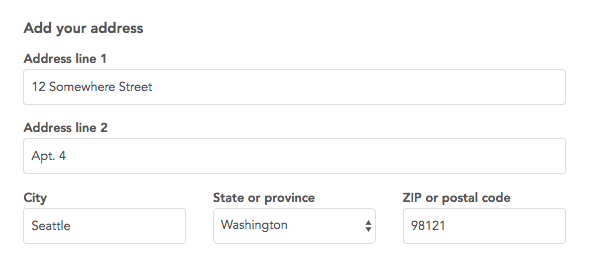
3. Einn smellur Breyttu flakkarastaðsetningu þinni hvar sem er með AimerLab MobiGo
Þó að grunnaðferðin sé einföld, þá eru aðstæður þar sem þú gætir þurft meiri sveigjanleika, sérstaklega ef þú vilt kanna gæludýraþjónustu á svæðum þar sem þú ert ekki líkamlega staðsettur. Þetta er þar AimerLab MobiGo kemur við sögu – öflugt tól til skopstælingar sem gerir þér kleift að breyta GPS staðsetningu tækisins hvar sem er á auðveldan hátt. MobiGo samþættist óaðfinnanlega margs konar staðsetningartengdum forritum, svo sem Rover, Doordash, Facebook, Instagram, Tinder, Tumblr og öðrum vinsælum öppum. MobiGo er hannað fyrir hámarksafköst og er samhæft við bæði iOS og Android tæki og rúmar ýmsar útgáfur, þar á meðal iOS 17 (Mac) Android 14.
Skref 1 : Byrjaðu á því að hlaða niður og setja upp AimerLab MobiGo á Windows eða Mac tölvunni þinni með því að smella á niðurhalshnappinn hér að neðan.Skref 2 : Ræstu MobiGo, smelltu á “ Byrja ” hnappinn og tengdu farsímann þinn við tölvuna þína með USB snúru. Gakktu úr skugga um að USB kembiforrit sé virkt á tækinu þínu.

Skref 3 : Þegar tækið er tengt skaltu velja „ Fjarflutningsstilling “ innan AimerLab MobiGo. Þessi stilling gerir þér kleift að slá inn viðeigandi GPS hnit handvirkt og smella beint á kortið til að velja staðsetningu.

Skref 4 : Eftir að þú hefur slegið inn nýja staðsetningu skaltu smella á „ Færa hingað ” hnappinn til að beita breytingunum. Tækið þitt mun nú virðast vera á völdum stað.

Skref 5 : Þegar skopstælingunni er lokið, o skrifaðu Rover.com appið eða vefsíðuna á farsímanum þínum. Rover mun nú greina sýndarstaðsetninguna þína, sem gerir þér kleift að kanna gæludýraþjónustu á valnu svæði.

Niðurstaða
Að breyta staðsetningu þinni á Rover.com er einfalt ferli með því að nota innbyggðu stillingar pallsins. Hins vegar, fyrir þá sem eru að leita að fullkomnari valkostum,
AimerLab MobiGo
býður upp á þægilega leið til að kanna umönnun gæludýra á mismunandi stöðum, veita sveigjanleika og stjórn á sýndarviðveru þinni á Rover pallinum, stinga upp á að hlaða niður MobiGo og prófa það!
- Hvernig á að spilla Pokemon Go á iPhone?
- Yfirlit yfir Aimerlab MobiGo GPS staðsetningarspoofer
- Hvernig á að breyta staðsetningu á iPhone þínum?
- Top 5 falsa GPS staðsetningarspoofarar fyrir iOS
- Skilgreining GPS staðsetningarleitar og uppástungur um spoofer
- Hvernig á að breyta staðsetningu þinni á Snapchat
- Hvernig á að finna/deila/fela staðsetningu á iOS tækjum?




